Cómo desagrupar un archivo SVG de Etsy
Publicado: 2023-02-11Si alguna vez intentó editar un archivo SVG de Etsy y tuvo dificultades para seleccionar la sección correcta del diseño, no está solo. Mucha gente tiene el mismo problema, pero la buena noticia es que hay una manera de "desagrupar" el diseño y hacer que la selección de las partes individuales sea mucho más fácil. Aquí hay una guía paso a paso sobre cómo desagrupar un archivo SVG de Etsy: 1. Abra el archivo SVG de Etsy en su software de edición preferido. Para esta guía, utilizaremos Adobe Illustrator. 2. Con el archivo abierto, vaya al menú "Objeto" y seleccione "Desagrupar" en el menú desplegable. 3. Ahora debería ver que el diseño se ha separado en partes individuales. Ahora puede seleccionar y editar cualquier parte del diseño sin afectar las otras partes. 4. Una vez que haya terminado de hacer sus ediciones, simplemente vaya al menú "Objeto" y seleccione "Grupo" para volver a agrupar el diseño. Esperamos que esta guía haya sido de ayuda. Si tiene alguna otra pregunta sobre la edición de archivos SVG de Etsy, no dude en dejar un comentario a continuación y haremos todo lo posible para ayudarlo.
Su archivo debe ser seleccionado. El siguiente paso es descargar y guardar el archivo SVG que necesita. Una vez que se haya abierto su archivo, seleccione Objeto en la barra de herramientas superior y luego elija Desagrupar, esto separará sus archivos SVG. Puede separar sus archivos SVG nuevamente seleccionando Desagrupar y luego Objeto nuevamente.
Si se han agrupado varias capas , la palabra Agrupadas se muestra encima de ellas. La jerarquía de capas ahora se puede desagrupar en ese caso. No hay forma de desagrupar una imagen cuando solo es visible una capa, no la palabra Agrupada.
¿Puedo desagrupar un archivo Svg?
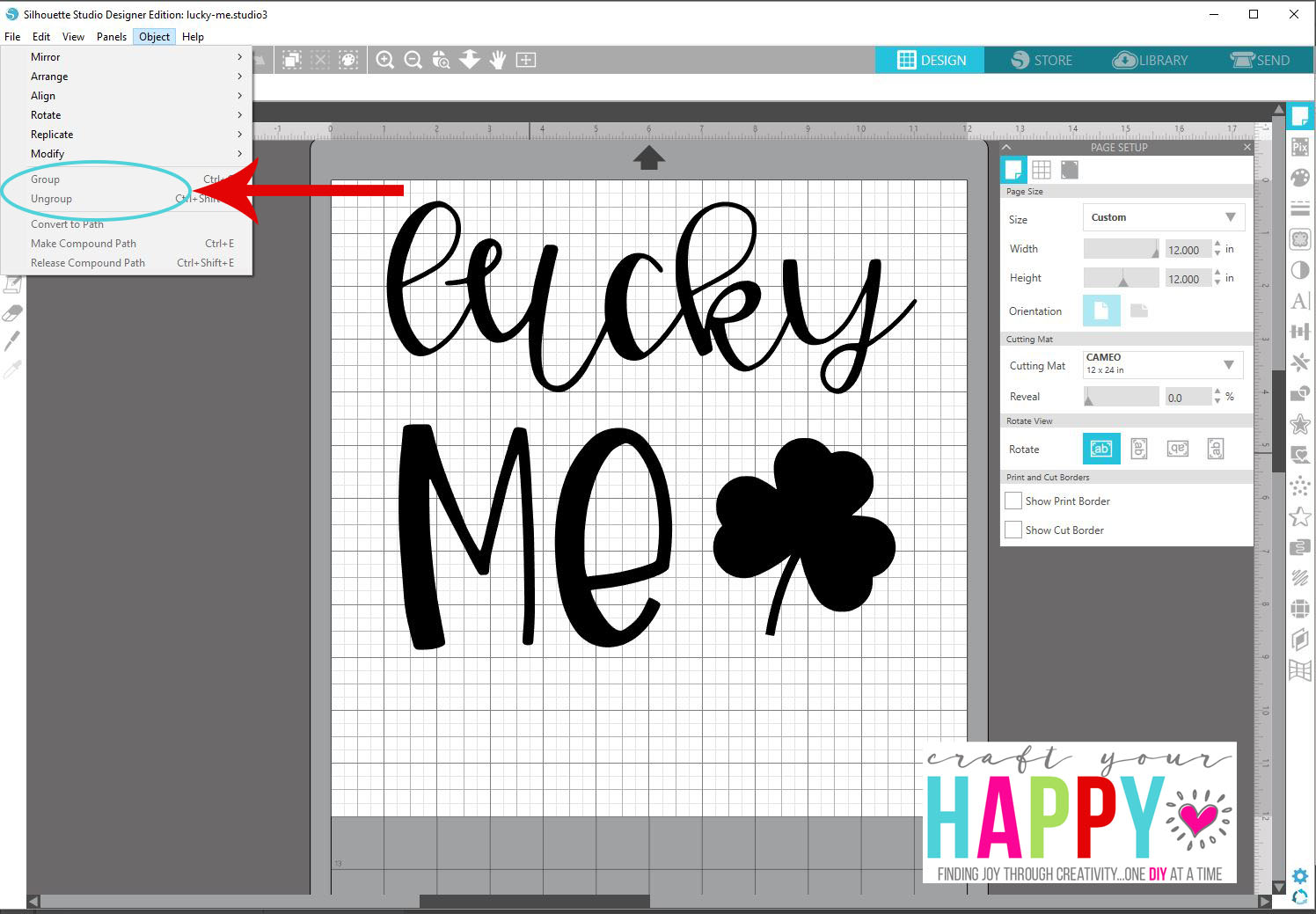
Sí, puede desagrupar un archivo svg. Esto se puede hacer de varias maneras, dependiendo del software que esté utilizando. En Inkscape, por ejemplo, puede seleccionar el objeto que desea desagrupar y luego ir a Objeto > Desagrupar.
Cómo desagrupar capas en Design Space y Photoshop
El panel Capas es una de varias herramientas proporcionadas por Design Space para ayudarlo a personalizar sus imágenes. Puede agregar capas mediante el panel Capas, que incluye funciones como agrupar, desagrupar, duplicar, eliminar, cortar, soldar, adjuntar, aplanar y plegar. Cuando el archivo está en una sola sección, simplemente puede seleccionar Desagrupar una vez. Hay momentos en los que puede necesitar hacer esto por segunda o tercera vez. Continúe haciendo clic hasta que la barra de estado diga "No más grupos para desagrupar". Si tiene problemas para encontrar el grupo, háganoslo saber. Para desagrupar una plantilla en Cricut, primero selecciónela en el menú de diseño y luego haga clic en Desagrupar en la parte superior del menú. Cuando desee desagrupar archivos SVG en Photoshop, seleccione el grupo en el panel y presione el método abreviado de teclado CTRL + MAYÚS + G en Windows o CMD + MAYÚS + G en Mac. Seleccione el grupo que desea ver haciendo clic derecho sobre él en el panel. Esta ventana abrirá un menú desplegable que le permitirá seleccionar la opción Desagrupar capas.
¿Cómo separo las capas en Svg?
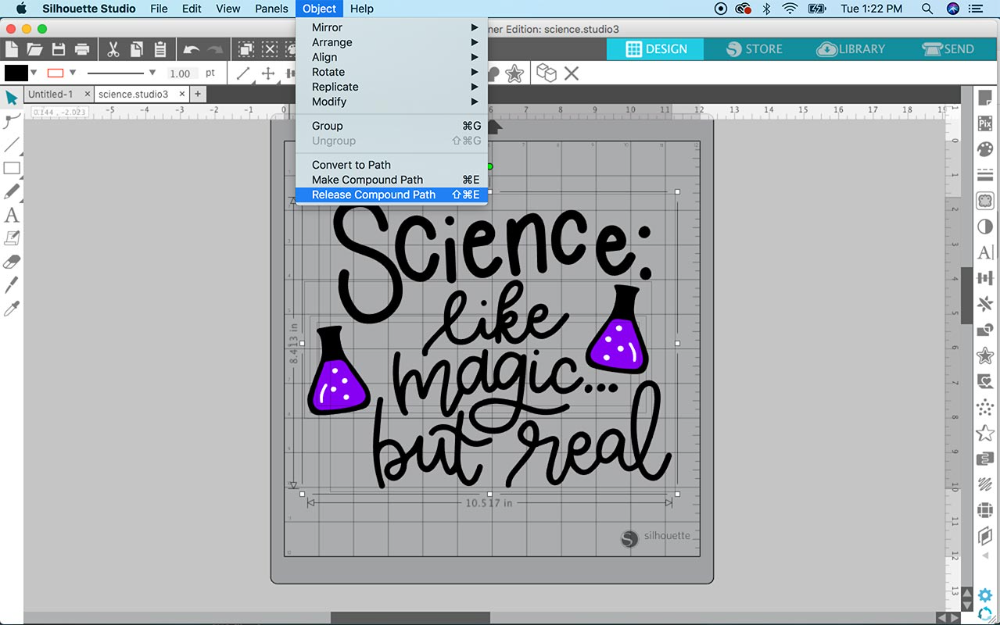
Si necesita separar capas en un archivo SVG, puede usar una variedad de métodos según el software que esté usando. En Adobe Illustrator, por ejemplo, puede usar el panel Capas para mostrar u ocultar selectivamente diferentes capas . También puede usar la herramienta Buscatrazos para combinar o separar formas en diferentes capas.
Ejemplo de efecto tridimensional en la ciencia
Apilar elementos uno encima del otro, por otro lado, le permite crear un efecto tridimensional. Un ejemplo científico, por ejemplo, sería así: el texto está en la parte inferior, los frascos están en el medio y el líquido y las burbujas están arriba.

¿Cómo extraigo Svg de Etsy?
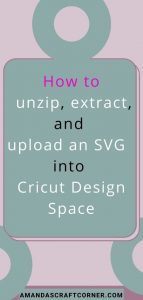
No hay una respuesta definitiva a esta pregunta, ya que el proceso para extraer archivos SVG de Etsy puede variar según el tipo de archivo en particular y la interfaz del sitio web de Etsy que esté utilizando. Sin embargo, algunos consejos generales que pueden ser útiles incluyen descargar la aplicación de Etsy en su computadora o dispositivo móvil y luego iniciar sesión en su cuenta de Etsy a través de la aplicación. Una vez que haya localizado el archivo SVG que desea descargar, puede seleccionar la opción "Descargar" y elegir guardar el archivo en su computadora o dispositivo.
Para comenzar, el primer paso es usar archivos SVG, que son gráficos de alta resolución que se pueden usar para crear diseños impresionantes e intrincados. Se pueden usar en una variedad de formatos, incluidos PDF, JPG y PNG, por la segunda razón. Son ideales para usar en proyectos de bricolaje, como álbumes de recortes y tarjetas. Simplemente agregue su archivo SVG favorito a su tienda de Etsy y listo. Puede venderlos simplemente subiéndolos a su cuenta y permitiéndoles vender. Ya sea que sea un diseñador profesional o un principiante, un archivo SVG es una forma sencilla de comenzar con su lado creativo.
Los nuevos archivos de la aplicación de búsqueda de Google de Google le permiten acceder a sus descargas digitales desde Google Drive.
Google ha lanzado una nueva aplicación para buscar archivos llamada Archivos. Esta aplicación le permite descargar archivos digitales de Google Drive.
Primero, abra la aplicación Files by Google y busque sus archivos descargados.
Para extraer el archivo.zip, selecciónelo.
En el siguiente paso, encontrará el archivo SVG en una carpeta.
Es necesario adquirir una licencia comercial para utilizar el archivo SVG en un proyecto. Una licencia comercial cuesta $5 y solo está disponible una vez.
Una vez que haya seleccionado su archivo SVG, presione el botón "Insertar" para insertarlo en su corte.
¿Cómo se desagrupa en diseño?
Para desagrupar en diseño, primero debe seleccionar el objeto u objetos que desea desagrupar. Una vez seleccionado, haga clic en el botón "Desagrupar" en la barra de herramientas superior. Esto desagrupará los objetos seleccionados.
Si desagrupa los datos, descubrirá que hay muchas maneras diferentes de verlos. Si desea obtener una vista más completa de los datos, es posible que desee verlos de otra manera. Cuando desagrupa los datos, por ejemplo, puede ver que los diferentes grupos de participantes se están desempeñando de diferentes maneras.
¿Por qué no puedo desagrupar en Silhouette?
También puede realizar acciones manteniendo presionada la tecla Ctrl o Cmd Shift mientras selecciona Agrupar o Desagrupar. Comprender cómo y por qué agrupa y desagrupa objetos es fundamental para diseñar en Studio.
¿Dónde está el botón Desagrupar en Silhouette?
Lo primero que debes hacer es crear una forma en Silhouette Studio. Puedes elegir un diseño de la lista. Para desagrupar, primero haga clic derecho en la herramienta Desagrupar en la parte superior de la barra de herramientas de acceso rápido y luego seleccione Desagrupar.
¿Cómo puedo desagrupar un png en silueta?
Si elige desagrupar un archivo PNG, no podrá hacerlo en Silhouette Studio. Para comprobar los cambios, haga clic en el botón derecho del ratón. Desagrupar ya no es una opción, por lo que debe liberar la ruta compuesta en su lugar. La ruta compuesta se separará del resto del diseño tanto como sea posible al liberarla.
¿Cómo desagrupar un Jpeg en silueta?
Cuando desee desagrupar archivos SVG en Silhouette, seleccione el diseño y luego "Objeto> Desagrupar".
